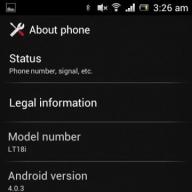Durante el trabajo, debe instalar y reinstalar sistemas operativos con mucha frecuencia. A veces surge la pregunta de si la computadora podrá "extraer" este o aquel SO. Para la respuesta, se dan los requisitos mínimos del sistema para los sistemas operativos más populares de Microsoft en la actualidad.
Requisitos mínimos del sistema Windows 7.
Velocidad de reloj de la CPU 1 GHz;
Dispositivo gráfico DirectX 9 con controlador WDDM 1.0 o posterior.
De mi experiencia, puedo agregar que una computadora de 1.5GHz y 1GB RAM con Win7x32 funciona satisfactoriamente con programas de oficina sin antivirus instalado. Estos equipos no son infrecuentes en nuestra organización. Win7 es actualmente (2017) el sistema operativo más popular.
Requisitos mínimos del sistema Windows 8.1.

Para procesadores de 32 bits (x86):
Velocidad de reloj de la CPU 1 GHz;
16 GB de espacio libre en el disco duro;
Para procesadores de 64 bits (x64):
Procesador compatible con PAE, NX y SSE2;
Velocidad de reloj de la CPU 1 GHz;
20 GB de espacio libre en el disco duro;
Video adaptador. Microsoft DirectX 9 con controlador WDDM.
Requisitos mínimos del sistema Windows 10.
Para procesadores de 32 bits (x86):
Velocidad de reloj de la CPU 1 GHz;
16 GB de espacio libre en el disco duro;
Para procesadores de 64 bits (x64):
Velocidad de reloj de la CPU 1 GHz;
20 GB de espacio libre en el disco duro;
Adaptador de video DirectX versión 9 o superior con controlador WDDM 1.0.
Pantalla de 800 x 600.
Puede ver que los requisitos mínimos para estos tres sistemas son casi idénticos.
WINXP ya está fuera de circulación, sin embargo, en el proceso de mantenimiento de nuestra LAN, todavía hay computadoras en funcionamiento en las que no se puede instalar nada más excepto WINXP. Estos son PC muy antiguos y la gente todavía está tratando de hacer algo con ellos. Por lo tanto, también se proporcionan datos sobre los requisitos del sistema para Windows XP. También WinXP e incluso Win2000 se utilizan con algún software profesional. En este caso, también es imposible reemplazar el sistema operativo.
Requisitos mínimos del sistema Windows XP.

En el mundo moderno, una computadora es nuestro primer asistente en varios asuntos, ya sea en el trabajo o en el ocio. Para comprender exactamente dónde está el límite de sus capacidades, necesita conocer los parámetros y características. Puede buscarlos y verlos usando métodos estándar integrados de Windows 7 o usando software externo.
Por qué necesita información sobre las especificaciones de su computadora con Windows 7
Por supuesto, todo propietario de una computadora personal o portátil con el sistema operativo Windows 7 tiene una idea aproximada de su potencia informática y la velocidad de trabajo en un programa en particular. Pero hay ocasiones en las que los parámetros expresados \u200b\u200ben valores numéricos deben conocerse con mayor precisión.
Por ejemplo, el propietario de una PC decide comprar un juego nuevo. Los juegos modernos son muy exigentes con los recursos de la computadora: es posible que se requiera una buena tarjeta de video o un procesador más fuerte. Si las características actuales de la PC no cumplen con los requisitos, el jugador puede pensar en actualizar, es decir, mejorar los parámetros de la computadora, comprar elementos de configuración nuevos o adicionales. Entonces será necesario tener en cuenta la compatibilidad de los nuevos componentes con los existentes, lo que significa que es necesario conocer su composición.
El problema es relevante no solo para aquellos a los que les gusta jugar juegos de computadora, sino también para cualquier persona involucrada de una forma u otra en la instalación de programas y aplicaciones en una computadora. Los programas suelen tener requisitos mínimos de sistema, especialmente para software profesional serio: paquetes de gráficos, programas de procesamiento 3D, sistemas de publicación, procesadores de texto potentes.
Puede determinar el límite superior de rendimiento de la PC y empíricamente, cuando el programa instalado comienza a ralentizarse al realizar ciertas acciones. Sin embargo, ¿por qué dedicar más tiempo a instalarlo, si puede ver inmediatamente si los parámetros de la PC cumplen con los requisitos? Además, esto se puede hacer fácil y rápidamente utilizando métodos estándar, es decir, utilizando programas de utilidad incorporados, e instalando software adicional.
Cómo encontrar los parámetros, propiedades e información de una PC o computadora portátil
Métodos estándar
El sistema operativo Windows 7 ya tiene un conjunto de programas y métodos integrados para descubrir rápidamente los parámetros de la PC sin tener que instalar otro software. Los métodos para obtener información difieren en el nivel de complejidad de la llamada, de modo que el usuario puede elegir las opciones más convenientes y fácilmente accesibles por sí mismo. Cada usuario de PC conoce al menos dos formas.
No hay diferencias para las diferentes versiones del sistema operativo. Estos métodos funcionarán en todas las versiones de Windows 7: Home, Professional, Ultimate y otros ensamblajes.
Utilidad de servicio "Información del sistema"
La utilidad de información del sistema integrada se inicia con unos pocos clics:
 La llamada se realiza haciendo clic en el icono de la computadora
La llamada se realiza haciendo clic en el icono de la computadora
Eso, de hecho, es todo lo que necesita para ver información sobre el sistema. La ventana que se abre mostrará información sobre la versión del sistema operativo Windows 7, las actualizaciones instaladas y las licencias. Además, se escribe información sobre las características del procesador, la memoria RAM, la profundidad de bits del sistema operativo y el índice de rendimiento del sistema. A continuación se muestra el nombre de la computadora.
 La parte principal de la ventana contiene información sobre el sistema operativo, los parámetros del procesador y otra información.
La parte principal de la ventana contiene información sobre el sistema operativo, los parámetros del procesador y otra información.
Teclas de acceso rápido para llamar a una ventana con propiedades del sistema
Puede acceder a esta ventana aún más rápido utilizando la combinación de teclas de acceso rápido Win (icono de la ventana de Windows) + Pausa / Pausa. La tecla Pausa / Pausa está disponible en los teclados de computadoras personales estándar, pero es posible que no esté disponible en los teclados de computadoras portátiles que buscan compacidad y eliminan algunas teclas de uso poco frecuente en favor de otras funciones.
A través del panel de control
No siempre es fácil recordar los atajos de teclado para diferentes programas. No hay necesidad de desesperarse. Vale la pena recordar que cualquier computadora tiene el punto central principal para controlar todos los dispositivos y parámetros. Este es el "Panel de control". Es suficiente recordar cómo iniciarlo, y siempre tendrá acceso a todas las funciones e información importantes.
 Las funciones están categorizadas
Las funciones están categorizadas
Si la ventana tiene este aspecto, seleccione el elemento "Sistema y seguridad".
Si la pantalla muestra iconos con nombres sin categorizar, entonces debe ir inmediatamente al elemento "Sistema". Puede cambiar el tipo de visualización al que le resulte más conveniente en la esquina superior derecha de la ventana, el parámetro "Ver", y luego cambiarlo a "Categoría" o "Iconos grandes / pequeños".
 Muestra todos los elementos del panel de control sin categorizar
Muestra todos los elementos del panel de control sin categorizar
Después de seleccionar el elemento apropiado, aparecerá la misma ventana de información del sistema con información sobre la versión de Windows 7, las propiedades del procesador y otros datos.
Cómo abrir con "Administrador de dispositivos"
A menudo, la información presentada en la ventana de propiedades del sistema no es suficiente para tomar la decisión de actualizar una PC. Por ejemplo, necesita saber el modelo exacto del procesador, dispositivo de audio y video, o información sobre otros componentes. Aquí es donde entra el Administrador de dispositivos. Contiene información sobre absolutamente todos los componentes dentro de su PC y dispositivos externos conectados.
Puede acceder al Administrador de dispositivos a través de la ventana Propiedades del sistema, desde una pestaña en el menú del lado izquierdo.
 Para iniciar el despachador, seleccione el elemento apropiado en el menú de la izquierda de las propiedades del sistema.
Para iniciar el despachador, seleccione el elemento apropiado en el menú de la izquierda de las propiedades del sistema.
El "Administrador de dispositivos" tiene este aspecto y contiene una lista de componentes de PC, ordenados por categoría. Para ver la composición de cada categoría, debe expandirla haciendo clic en el triángulo en el lado izquierdo de cada elemento.
 El administrador contiene información sobre los componentes por categoría
El administrador contiene información sobre los componentes por categoría
Además de la información general sobre la composición del hardware de la PC, el "Administrador de dispositivos" puede proporcionar información aún más valiosa: ¿es el momento de actualizar el controlador del dispositivo o si hay algún conflicto entre los dispositivos? Puede hacer clic con el botón derecho en cada elemento de la lista y seleccionar "Propiedades", que proporcionará información detallada sobre el componente, los controladores instalados y otra información necesaria en casos excepcionales. Los dispositivos en conflicto se marcarán con un triángulo amarillo: con este icono puede determinar que hay un problema con el componente, que puede ser incompatible con algún otro dispositivo, luego debe reinstalar el componente o actualizar su controlador.
A través de la línea de comando
Se proporciona un poco más de información que la ventana "Información del sistema" al iniciar una utilidad especial a través de la línea de comandos de Windows 7.
 Resultado del comando Systeminfo
Resultado del comando Systeminfo
Cómo abrir ejecutando el subprograma "Ejecutar"
El subprograma Ejecutar también le permite abrir la ventana de propiedades del sistema directamente desde él, solo necesita conocer el comando especial.
 Se puede acceder a las propiedades del sistema a través del comando del sistema de control
Se puede acceder a las propiedades del sistema a través del comando del sistema de control
Si este método no funciona y da un error, intente escribir el nombre completo del comando "control / nombre Microsoft.System" en el subprograma (sin comillas, con un espacio antes de la barra (barra diagonal) y sin un espacio después). Haga clic en el botón Aceptar.
 Nombre completo del comando para ver la información del sistema
Nombre completo del comando para ver la información del sistema
La conveniencia de este método es que el subprograma "Ejecutar" recuerda todos los comandos que ingresó anteriormente. Basta recordar aproximadamente qué palabras contiene o con qué letra comienza. Cuando ingresa esta letra en una cadena, el subprograma mostrará todos los comandos que ingresó y que comienzan con esta letra.
Cómo comprobar el rendimiento con la herramienta de diagnóstico de DirectX
Se puede obtener información detallada sobre los dispositivos principales utilizando la "Herramienta de diagnóstico de DirectX", esta utilidad también se incluye en el sistema.
 La utilidad se inicia a través del subprograma de ejecución y el comando dxdiag
La utilidad se inicia a través del subprograma de ejecución y el comando dxdiag
Cómo ingresar al BIOS
Si estos métodos para obtener información sobre el sistema aún no son suficientes, puede reunir la determinación y "entrar" en el núcleo mismo de la computadora: en el BIOS. Además de la información básica, puede averiguar, por ejemplo, la temperatura del disco duro y el procesador.
Este método para averiguar los parámetros no se recomienda para principiantes, ya que, en primer lugar, para ingresar al BIOS, deberá determinar su tipo para encontrar la clave de entrada deseada, ya que es diferente para todos los fabricantes. En segundo lugar, necesitará presionar esta tecla muy rápidamente al arrancar la PC, ya que esto se da solo unos segundos. En tercer lugar, la BIOS en la mayoría de los casos es una pantalla azul o negra con texto, algo inusual para los usuarios de interfaz gráfica. Cambiar la configuración en él accidentalmente puede causar un mal funcionamiento de su PC.
 A continuación puede encontrar información sobre el botón para ingresar al BIOS
A continuación puede encontrar información sobre el botón para ingresar al BIOS
Las claves populares para acceder al BIOS son DEL o F2.
Y también conociendo el nombre del BIOS en su PC (puede verlo en la línea superior de la pantalla negra al cargar, si no tuvo tiempo de notar la clave de entrada del BIOS), puede encontrar información sobre la combinación de teclas, depende del fabricante del PC.
Las marcas más comunes de PC y portátiles y botones para ingresar al BIOS:
Si la entrada falla la primera vez, incluso cuando presione la tecla deseada, intente nuevamente. Sucede que la clave simplemente no tiene tiempo para funcionar y el proceso de arranque del sistema operativo se realiza como de costumbre.
El BIOS se ve diferente en todas las PC y la presentación de la información puede ser muy diferente. Lo principal que debe recordar es que no es necesario cambiar la configuración sin la necesidad y la comprensión de lo que esto puede conducir.
 Muestra información sobre los componentes de la PC
Muestra información sobre los componentes de la PC
Usar programas y utilidades de terceros
La información más completa sobre el sistema, presentada en un solo lugar en una forma fácil de usar con gráficos, se puede obtener utilizando programas especializados que se instalan en la PC por separado. Con ellos, no solo puede tener datos sobre su computadora, sino también monitorear la temperatura, memoria y carga del disco duro en "tiempo real".
Aida
Se considera el programa más popular para obtener información completa sobre las características y el estado actual de una PC. Aquí puede encontrar todo sobre el hardware y software de la computadora, el sistema operativo y los dispositivos externos adicionales. Además, el programa tiene una serie de pruebas para determinar el rendimiento de la PC, analizar las funciones de configuración (lo que le permite averiguar incluso lo que no está en la documentación), verificar la estabilidad del sistema y mucho más.
El programa es muy funcional, pero por lo tanto no es gratuito. Extreme Edition y Engineer Edition se pueden descargar de forma gratuita con un período de prueba de 30 días. Las versiones son casi completamente funcionales, solo carecen de algunos informes. Sin embargo, para las pruebas del sistema y la resolución de problemas, esto será más que suficiente.
Puede descargar el programa desde el sitio web oficial en el enlace: http://www.aida64.ru/download.
Después de iniciar el programa, aparece una interfaz similar al "Administrador de dispositivos", donde todos los componentes de la PC se dividen en categorías.
 Los componentes de la PC están categorizados y puede ver la información de cada
Los componentes de la PC están categorizados y puede ver la información de cada
Everest
Anteriormente también fue uno de los programas más famosos para monitorear la configuración y el estado de una PC. Ahora que su soporte ha sido descontinuado, el programa ha sido reemplazado por AIDA64. Sin embargo, aún puede encontrar versiones de este software en la red. Sin embargo, no hay motivos para esperar la estabilidad de su trabajo, y es mejor utilizar otras utilidades.
HWInfo
En la utilidad HWInfo, la información sobre la PC no se muestra de la misma manera estructurada que en otros programas, pero el software tiene una serie de detalles que pueden parecer convenientes para alguien.
Lo único negativo es que no hay idioma ruso.
 Visualización de datos del sistema en una pantalla
Visualización de datos del sistema en una pantalla
"\u003e Http://www.hwinfo.com/"\u003e http://www.hwinfo.com/.
Asistente para PC
La funcionalidad del programa Asistente para PC es similar a los programas anteriores. A través de él, puede obtener información sobre el sistema, probar el rendimiento de la PC, buscar actualizaciones de controladores y más. Hay menos datos en él que en el líder de AIDA, pero para algunos es más que suficiente.
El programa se minimiza rápidamente en la bandeja y muestra indicadores y notificaciones allí. El único inconveniente es que cuando inicia el software por primera vez, puede congelarse durante unos minutos, ya que recopila datos sobre el sistema.
"\u003e Http://www.cpuid.com/softwares/pc-wizard.html"\u003e http://www.cpuid.com/softwares/pc-wizard.html.
 El programa muestra datos del sistema
El programa muestra datos del sistema
Speccy
Otro programa útil en su clase es Piriform Speccy. El programa es completamente gratuito y también ofrece muchas características de PC para su visualización, indicadores para todos los dispositivos principales. Al mismo tiempo, se admiten varias marcas y fabricantes de PC, portátiles y netbooks. Funciona rápidamente y está rusificado. Convenientemente, existe una versión portátil de este programa, es decir, no requiere instalación, se inicia inmediatamente después de la descarga. Puede llevarlo con usted en una unidad flash USB y abrirlo directamente desde él.
"\u003e Http://www.piriform.com/speccy/download"\u003e http://www.piriform.com/speccy/download.
 Visualización de las características del sistema por sección
Visualización de las características del sistema por sección
Video: dónde encontrar y ver información sobre las propiedades del sistema operativo
Después de revisar la información sobre la visualización de los parámetros del sistema en varias formas estándar y programas integrados, el usuario siempre podrá conocer con precisión la configuración de su PC, el estado de los dispositivos y también verificar su funcionamiento estable.
Mi nombre es Elizabeth, tengo 27 años. Educación pedagógica superior, con especialización en informática y profesor de lengua inglesa; el segundo es un ingeniero de sistemas. Trabajó en el campo educativo, así como en el campo de la informática. Desde pequeño me gustaba escribir artículos, cuentos y otras obras literarias :-), con ortografía, puntuación y gramática, todo está en orden. Como estudiante, trabajó como reescritura / redactora publicitaria. Escribí sobre los temas que se me ofrecieron, la mayoría de las veces eran temas de niños / mujeres: salud, embarazo, niños, desarrollo. Con menos frecuencia, se encontraron noticias y anuncios sobre finanzas / negocios y tecnología. Ahora dirijo mis propias comunidades temáticas en las redes sociales, yo mismo escribo artículos para ellas.
Windows 7 se lanzó para la venta gratuita en el otoño de 2009 y desde entonces se ha convertido en el más popular de todos los sistemas operativos de Microsoft. Intentemos descubrir qué innovaciones y mejoras en comparación con sus predecesores le dieron a Windows 7 tanta popularidad y amor a numerosos usuarios de todo el mundo.
Mejoras e innovaciones
La aparición del soporte multitáctil se ha convertido en un gran regalo para los fanáticos de las últimas tecnologías. Esta tecnología le permite operar su computadora portátil con pantalla táctil con varios dedos simultáneamente. Además, reconoce una variedad de gestos del usuario, lo que hace que la operación sea simple e intuitiva. Windows 7 está estrechamente integrado con los fabricantes de controladores de dispositivos. Gracias a esto, los usuarios no tienen que determinar, buscar e instalar de forma independiente los controladores necesarios; en la mayoría de los casos, el sistema lo hará automáticamente.
Los amantes de las aplicaciones antiguas apreciarán el modo de compatibilidad con los sistemas operativos anteriores, como Windows XP. Esto significa que los usuarios pueden ejecutar fácilmente juegos desarrollados para versiones anteriores de Windows.
El sistema operativo Windows 7 incluye un paquete de instalación de DirectX 11 que admite varias tecnologías gráficas nuevas. Ahora los usuarios tienen la oportunidad de disfrutar plenamente de la magnífica imagen en la pantalla de la computadora, que se crea mediante el modo de teselación mejorado y la compatibilidad con nuevos sombreadores computacionales, así como la capacidad mejorada de renderizar imágenes en múltiples flujos.
Finalmente, se ha realizado el trabajo de alta calidad del Windows Media Player integrado en el sistema operativo, que esta vez recibió el número de serie 12. Las versiones anteriores del programa reproducían solo un número limitado de formatos de video; para mejorar el trabajo, era necesario instalar una gran cantidad de códecs. A los usuarios no les gustó este enfoque, por lo que eligieron cada vez más software de terceros. En la última versión del reproductor, la lista de formatos de video compatibles se ha ampliado significativamente.
Windows 7 recibió una barra de tareas rediseñada, más conveniente y funcional. Ahora el panel muestra solo iconos sin etiquetas, lo que le permite colocar simultáneamente muchas más aplicaciones en él. Además, el panel tiene un botón "Minimizar todas las ventanas"
Ahora puede administrar el espacio reservado en disco asignado para la recuperación del sistema. Además, el usuario puede determinar qué se debe restaurar exactamente: configuración del sistema, archivos modificados o todo junto.
Los gadgets de escritorio en Windows 7 ya no están vinculados al panel en el lado izquierdo de la pantalla. El usuario puede moverlos de forma independiente a cualquier lugar que le resulte conveniente.
En Windows 7, se ha aumentado la lista de fuentes incluidas por defecto. Además, las fuentes se han rediseñado para mostrar diferentes caracteres correctamente. La lista de fuentes no latinas disponibles para el usuario se ha ampliado significativamente.
La interfaz Aero, conocida por los usuarios de la versión anterior del sistema operativo Windows Vista, comenzó a admitir varias opciones de diseño. También agrega nuevas funciones que facilitan el control de la posición y el tamaño de las ventanas en su escritorio.
La seguridad
Windows 7 proporciona funciones más avanzadas para garantizar la seguridad de una computadora personal. Ahora el usuario tiene acceso a la función de prohibir el lanzamiento de aplicaciones individuales usando el servicio AppLocker. La tecnología de cifrado BitLocker ha experimentado mejoras significativas y ahora le permite cifrar información en medios extraíbles. El firewall de Windows se ha mejorado significativamente, ahora notifica al usuario sobre el bloqueo de aplicaciones. Gracias a la función DirectAccess, fue posible establecer una conexión segura con un servidor remoto sin la intervención del usuario.
Editoriales
Windows 7 viene en seis ediciones diferentes que difieren en funcionalidad y costo.
Versión inicial o Inicio de Windows 7 caracterizado por una funcionalidad limitada, por ejemplo, ni siquiera permite cambiar la imagen en el escritorio. Esta edición del sistema operativo viene exclusivamente en la versión OEM y generalmente está preinstalada en computadoras portátiles y netbooks.
La próxima edición se llama Windows 7 Home Basic y también tiene un conjunto muy limitado de funciones. No es compatible con la interfaz patentada Windows Aero y la tecnología Multitouch, y tiene poca funcionalidad cuando se trabaja con redes locales. Diseñado para ventas de OEM y suministro a mercados emergentes.
Las versiones más populares son Windows 7 Professional y Home Premium... Se venden activamente al por menor, así como preinstalados en una gran cantidad de computadoras ensambladas en todo el mundo. Soportan todas las funciones necesarias para un usuario común, las limitaciones de la funcionalidad afectaron solo al segmento necesario para trabajar en grandes redes corporativas y realizar tareas específicas.
El conjunto máximo de posibilidades lo proporcionan las versiones Windows 7 Ultimate y Enterprise... Son idénticas en funcionalidad, pero la primera versión está destinada a ventas minoristas y la segunda es para entregas a clientes corporativos. Windows 7 Ultimate es la versión superior del sistema, que incluye absolutamente todas las funciones proporcionadas por los desarrolladores de Microsoft.
Requisitos de hardware
Para la correcta instalación del sistema operativo en la computadora del usuario, debe contar con lo siguiente características mínimas:
- Procesador con una frecuencia de al menos 1 GHz;
- 1 gigabyte de RAM (2 gigabytes para la versión de 64 bits);
- Un adaptador de video con un volumen de al menos 128 megabytes (requerido para habilitar la interfaz Aero) y soporte para DirectX9;
- 16 gigabytes de espacio libre en el disco duro (20 gigabytes para la versión de 64 bits).
¡Hola amigos!
Hoy consideraremos los requisitos mínimos para la instalación y operación del sistema operativo Widows 7, así como las capacidades específicas de la plataforma.
Históricamente, la próxima versión del sistema operativo Windows aumenta significativamente los requisitos de hardware para una PC.
Windows 7 rompió esta tradición: la plataforma se ejecuta de manera estable en el mismo hardware que Windows Vista, que se lanzó en 2007. Los requisitos mínimos para instalar y ejecutar Windows 7 son los siguientes:
- 2 gigabytes de RAM para sistemas de 64 bits o 1 gigabyte - para sistemas de 32 bits;
- un procesador central con una frecuencia de al menos 1 gigahercio. Para instalar la versión de 64 bits de la plataforma, el chip debe admitir comandos de 64 bits;
- 20 gigabytes de espacio libre en el disco duro para sistemas de 64 bits o 16 gigabytes - para sistemas de 32 bits;
- tarjeta de video con soporte para tecnología DirectX 9.0.
En una PC con una configuración mínima, algunas de las capacidades de Windows 7 estarán deshabilitadas. Por lo tanto, para trabajar completamente con el sistema operativo, también necesitará:
- dispositivos para salida de sonido (altavoces, tarjeta de sonido);
- unidad para grabar y leer discos ópticos;
- tarjeta de video para producir efectos del estilo Aero. El adaptador de video debe tener su propia memoria de al menos 128 megabytes y ser compatible con los siguientes estándares: controlador WDDM, interfaz DirectX 9, Pixel Shader 2.0 y profundidad de color de 32 bits. Todas las tarjetas de video modernas, incluidas las integradas, cumplen estos requisitos;
- una tarjeta de red, módem u otros dispositivos necesarios para conectarse a Internet.
Se han agregado varias características específicas al sistema operativo Windows 7, pero requerirán hardware adicional que, en la mayoría de los casos, no se incluye en una computadora típica.
1. Para grabar programas de radio y televisión con Windows Media Center, necesita un sintonizador de televisión, que se vende por separado.
2. Para acceder a las funciones completas de cifrado de la unidad BitLocker, la placa base debe tener un chip TPM 1.2 o superior. La presencia de este módulo debe verificarse en el momento de la compra; será difícil instalarlo adicionalmente. También puede configurar BitLocker en PC sin un TPM, pero algunas características de esta tecnología estarán deshabilitadas.
3. Se requiere una pantalla táctil para usar Windows Touch (táctil).
4. Para utilizar el modo Windows XP, necesita un procesador compatible con la tecnología de virtualización, así como al menos 1 gigabyte de RAM adicional y espacio adicional en disco (al menos 15 gigabytes).
Muchos propietarios de dispositivos antiguos que han estado ejecutando Windows XP durante muchos años, con el tiempo piensan en los beneficios de los nuevos sistemas operativos. Y el final del soporte para XP lo hace cada vez más vulnerable para personas sin escrúpulos que usan los agujeros encontrados en la seguridad (y el desarrollador nunca los reparará) con fines egoístas. No se recomienda instalar Windows 8 o 10 con una interfaz Metro en mosaico en una computadora muy vieja con un adaptador de video débil, pero XP se puede reemplazar en Windows 7 con sus efectos Aero.
Inmediatamente, notamos que prácticamente cualquier computadora lanzada durante la última década es adecuada para instalar los "siete".
Consideremos por qué un sistema operativo se puede instalar en una computadora con una determinada configuración, mientras que otro no vale la pena o se desaconseja fuertemente.
Para permitir que su computadora funcione normalmente, antes de instalar Windows 7, debe asegurarse de que la configuración del hardware del sistema cumpla al menos con los requisitos mínimos para el hardware de la PC.
Los requisitos del sistema son un conjunto de parámetros que una computadora debe cumplir (tanto en hardware como en software) para que sus recursos sean suficientes para resolver la tarea en cuestión, en nuestro caso, para el funcionamiento de Windows 7.
Clasificación de requisitos
Los requisitos del sistema que los desarrolladores de software imponen al hardware de las computadoras y portátiles se pueden dividir aproximadamente en dos tipos:
Requerimientos mínimos, como se mencionó anteriormente, las condiciones, el cumplimiento de las cuales permitirá instalar y asegurar el funcionamiento simple de Windows 7. Una PC que satisfaga tales condiciones podrá encenderse después de instalar el "siete" y permitirá al usuario trabajar en el entorno Aero, pero sus capacidades serán muy limitadas, e incluso el lanzamiento de aplicaciones simples ( reproductor de video, navegador) pueden convertirse en tareas difíciles: carga larga, congelación, espera.
Requisitos del sistema recomendados - una lista de características de hardware y software, cuyo cumplimiento garantizará el funcionamiento normal de Windows 7, revelará todo su potencial y proporcionará la capacidad de ejecutar la mayoría de las aplicaciones utilizadas habitualmente (programas de oficina, navegador, reproductores, administradores de descargas). Ya para ejecutar juegos modernos, editores de gráficos y video, programas para modelado tridimensional y modelado de sistemas complejos y otro software especializado que consume muchos recursos, los requisitos del sistema recomendados difieren de los de Windows 7.

Especificaciones de la computadora
¿Cuál debería ser la parte de hardware de la computadora para instalar Windows 7 en ella? Los requisitos que Microsoft coloca en una PC dependen del bitness del sistema operativo que desea instalar y su compilación.
Requisitos mínimos del sistema para una edición de SO de 32 bits:
- un procesador central construido sobre la base de una arquitectura de 32 bits con una frecuencia de reloj de 0,8 GHz;
- la presencia de 512 MB de RAM;
- al menos 16 GB de espacio en disco en la partición donde se instalará el sistema operativo;
- tarjeta gráfica discreta o integrada con soporte para tecnología DX9;
- soporte para arrancar una computadora desde una unidad USB o tener una unidad de DVD.
Los requisitos mínimos de hardware de la computadora para instalar un "siete" de 64 bits son los siguientes:
- procesador con una velocidad de reloj central de 800 MHz;
- la cantidad de RAM es 1 GB;
- el espacio necesario para colocar los archivos del sistema no debe ser inferior a 20 GB;
- tarjeta gráfica discreta o integrada con soporte DX9;
- soporte para arranque de PC a través de USB o unidad de DVD.

Ya para garantizar el funcionamiento normal de los "siete" y lanzar aplicaciones de uso regular (editores de texto, navegadores, reproductores, administradores de descargas, navegadores de Internet), Microsoft establece los siguientes requisitos para la configuración del hardware del sistema para una versión de SO de 32 bits:
- procesador con una frecuencia de reloj de 1000 MHz;
- RAM, 1 GB;
- desde 20 GB de espacio en una partición para archivos del sistema operativo;
- Unidad de DVD o soporte para tecnología de búsqueda de registros de arranque en medios USB;
- una tarjeta de video compatible con WDDM (tecnología para aumentar el rendimiento gráfico mediante el uso de un adaptador de video) para el modo Aero y con 128 MB de memoria de video.
Configuración de computadora recomendada para instalar Windows 7:
- CPU de 64 bits con una velocidad de reloj central de más de 1 GHz;
- 2048 MB de RAM;
- tarjeta de video con 128 MB de RAM, soporte DX9 y WDDM;
- más de 20 GB de espacio en la partición del sistema;
- soporte para arrancar desde USB o tener una unidad de DVD.
Los requisitos adicionales incluyen un adaptador de red para redes y una tarjeta de sonido integrada o discreta para reproducción de audio.
(Visitado 16643 veces, 3 visitas hoy)